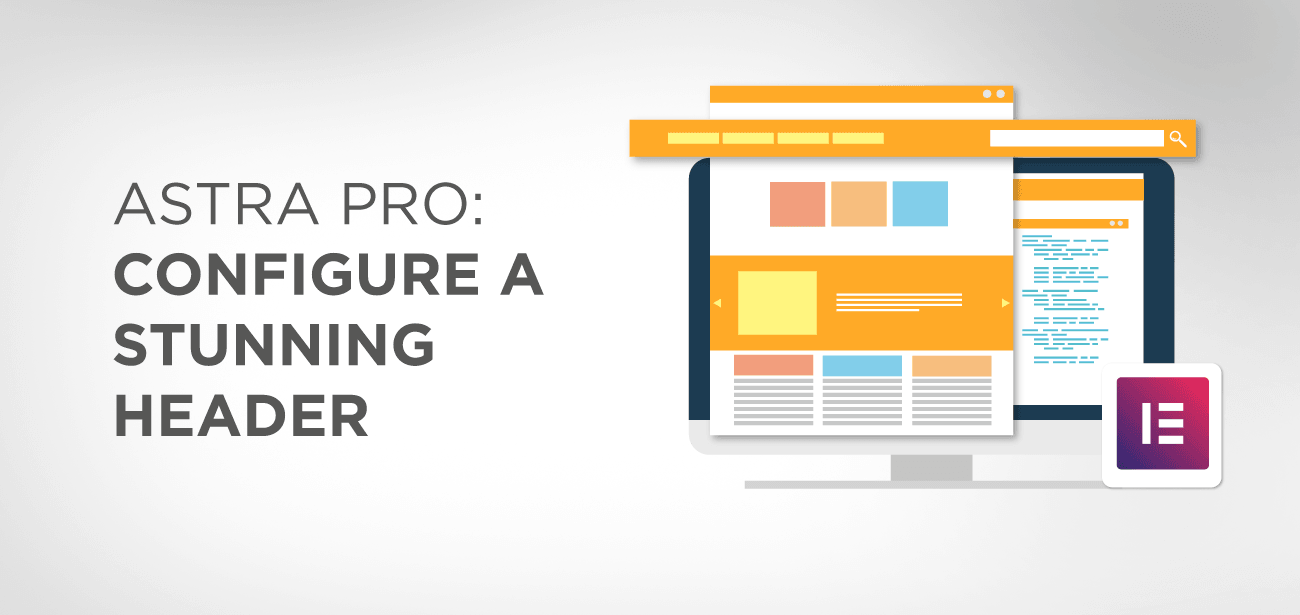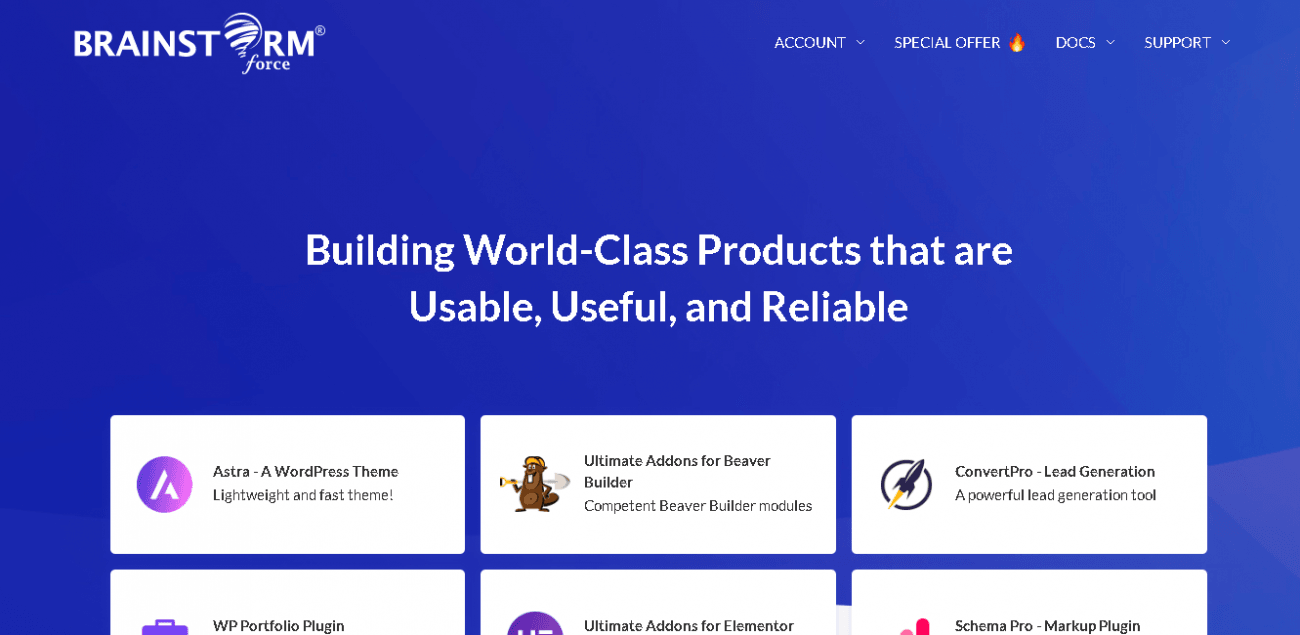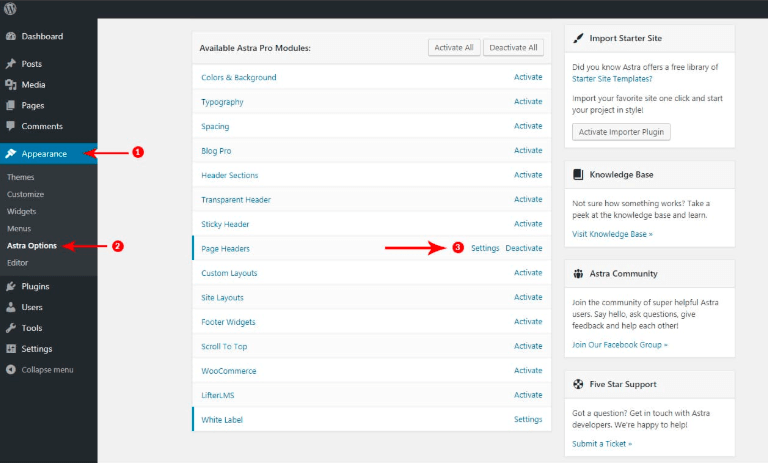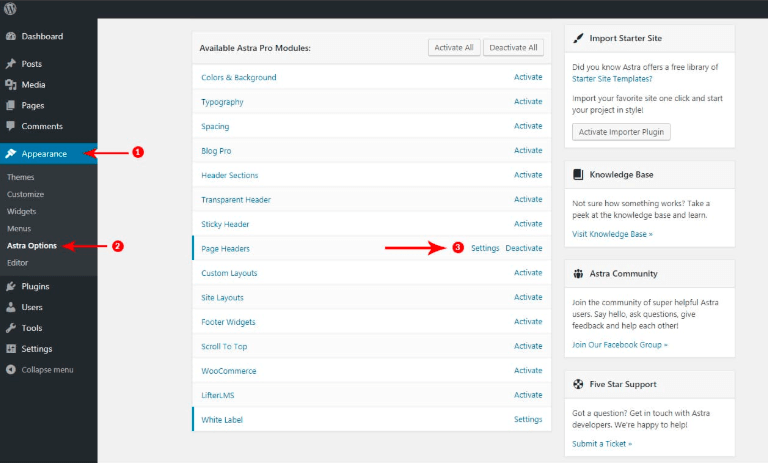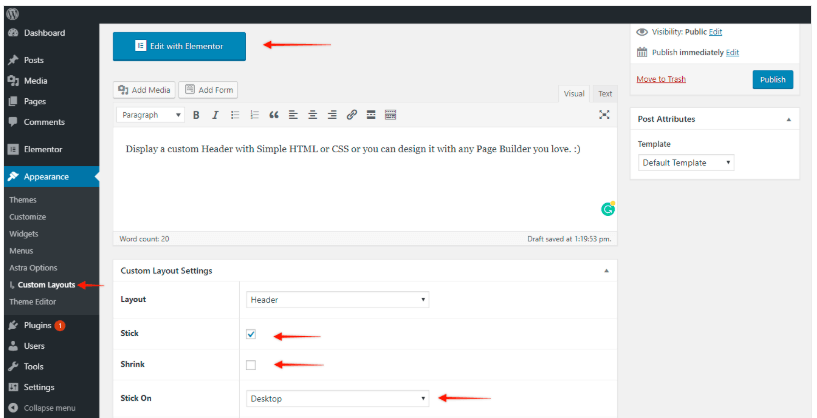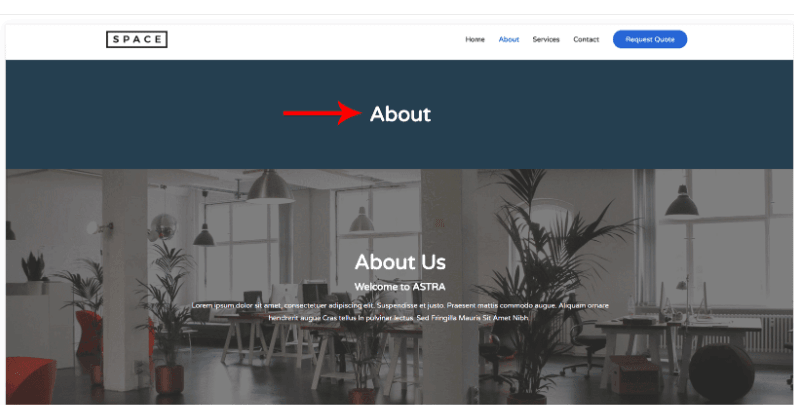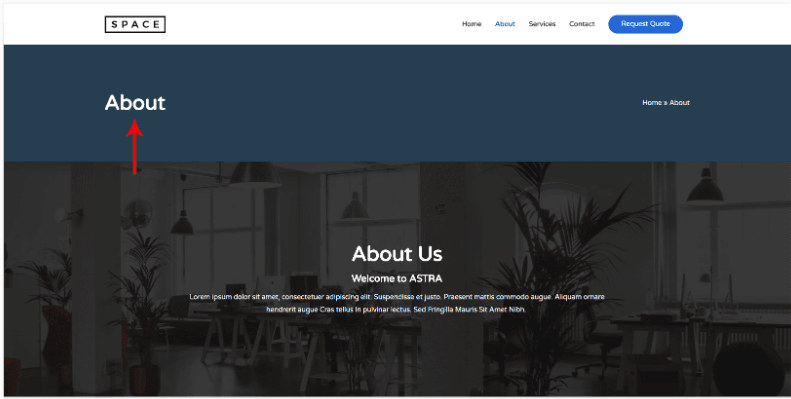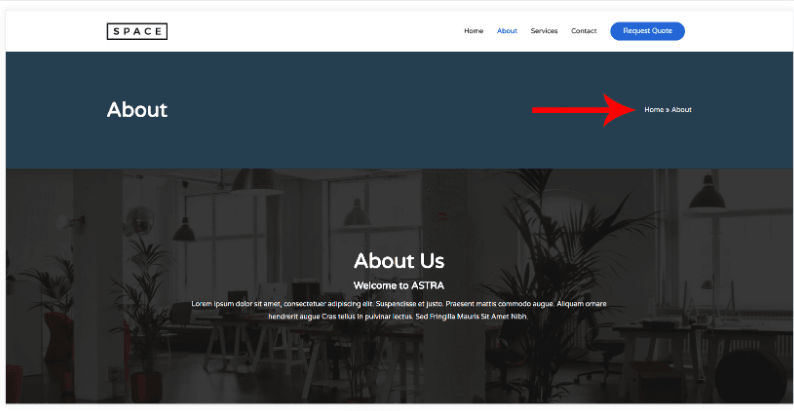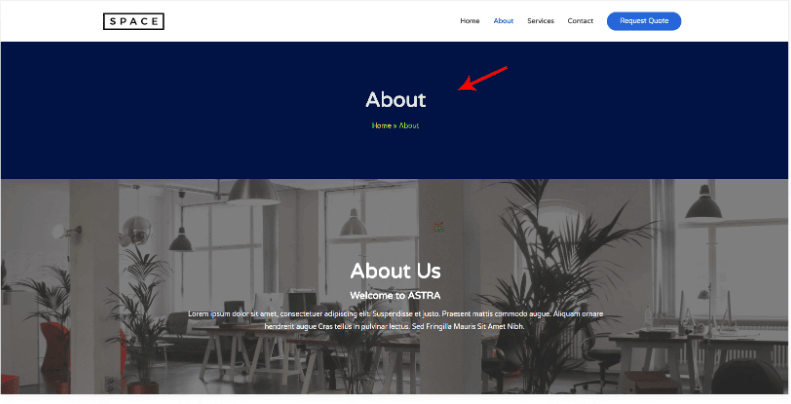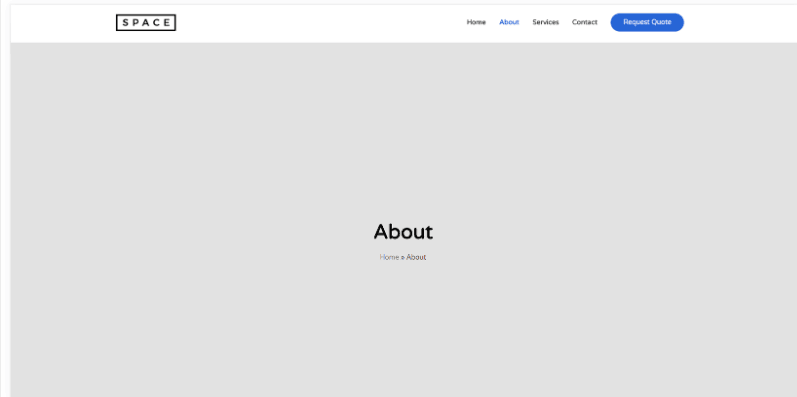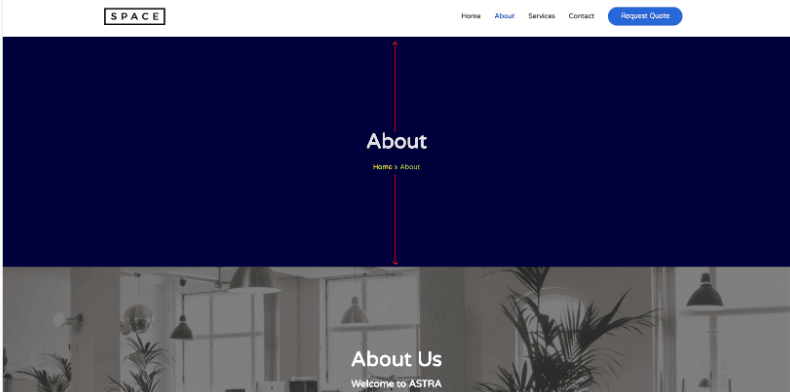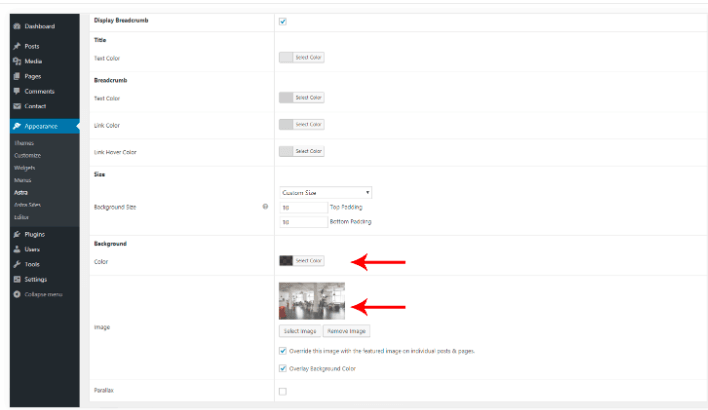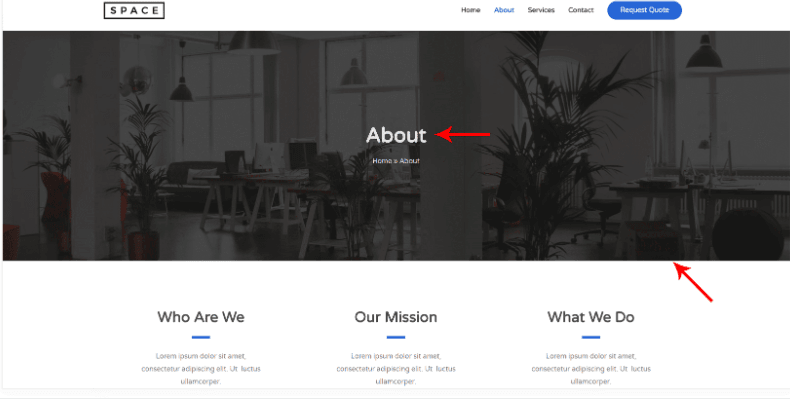A fejlécek minden cikk, blog vagy webhely elengedhetetlen részét képezik. Az olvasók az anyagok között navigálnak, az ügyfelek pedig csak akkor kattintanak a webhelyére, ha érdekli őket a fejléc. A fejlécek ezért az online tekintélyt megsérthetik vagy megsérthetik. Íme néhány elképesztő előny, amelyet egy vonzó fejlécből kihozhat
- Hogyan segíthet egy lenyűgöző fejléc a blogodban/webhelyedben?
- 1- Az oldal szkennelhetővé tétele
- 2- A SEO rangsor növelése
- 3- Navigálás a Hangalapú keresésben
- Hogyan konfiguráljunk fejlécet az Astra Pro segítségével?
- Hogyan telepítsem az Astra Pro-t?
- Oldalfejlécek konfigurálása oldalfejléc modullal
- 1. lépés
- 2. lépés
- 3. lépés
- 4. lépés
- Az Astra Pro oldalfejléceinek testreszabási lehetőségei
- Elrendezés
- Zsemlemorzsa megjelenítése
- A kenyérmorzsa színe és címe
- Háttér mérete
- A fejléc háttere
- Parallaxis hatás
- DisplayOn
- Astra Pro Versus Astra ingyenes téma oldalfejlécekhez
- Végső szavak
Hogyan segíthet egy lenyűgöző fejléc a blogodban/webhelyedben?
A vonzó fejlécek kiszolgálhatják Önt
1- Az oldal szkennelhetővé tétele
Az oldalon található fejlécek képet adnak az olvasóknak a tartalomról. Gyorsan átlapozhatják és eljuthatnak az őket érdeklő részhez, ahelyett, hogy el sem olvasnák.
2- A SEO rangsor növelése
A keresőmotorok szeretik a megfelelő kulcsszavakkal megtöltött fejléceket. A jól megtervezett fejléc a legjobb módja annak, hogy növelje SEO-rangsorát, és ezzel együtt a potenciális leadeket, kattintásokat és értékesítéseket.
3- Navigálás a Hangalapú keresésben
Mivel a hangalapú keresés újabb trendje egyre nagyobb lendületet kap, a fejlécek értékes eszközzé váltak az információk navigálásában. Amikor valaki hangalapú keresést használ bármilyen információ megtalálására, a keresőmotorok felveszik a szavakat, és az eredményeket a megfelelő fejlécekkel jelenítik meg.
Itt található egy lépésről lépésre bemutatott útmutató arról, hogyan konfigurálhat lenyűgöző fejlécet az Astra Pro témával. Kövesse az eljárást, hogy rövid időn belül elkészítse a kívánt fejlécet
Hogyan konfiguráljunk fejlécet az Astra Pro segítségével?
Az Astra Pro segítségével oldalfejlécet hozhat létre beleértve a háttérképet is, különféle színekben és morzsával. Dönthet úgy is, hogy a webhely fejlécét az oldalfejléc alkalmasságának megfelelően tervezi meg. A funkciók használata előtt győződjön meg arról, hogy az Astra Pro Plugin telepítve van a WordPress webhelyen.
Hogyan telepítsem az Astra Pro-t?
Kövesse az alábbi egyszerű lépéseket az Astra Pro plugin WordPress-re való telepítéséhez
Telepítse az Astra témát
- Jelentkezzen be a Brainstorm Force Store
- Keresse meg a Fiókokat, majd kattintson a Letöltések elemre (Fiókok > Letöltések)
- Válassza az Astra Pro Plugin opciót, hogy egy zip fájlt telepítsen a számítógépre
- Telepítse a zip fájlt a WordPress webhelyére, és aktiválja az Astra Pro plugin
- Adja hozzá az Addon Astra Pro licencet
Oldalfejlécek konfigurálása oldalfejléc modullal
Az Astra Pro téma f Page Headers moduljával bármilyen stílusban és kivitelben konfigurálhat fejléceket. Ehhez kövesse az alábbi lépéseket
1. lépés
Az Astra Pro telepítése után nyissa meg a WordPress irányítópultját, és navigáljon a Megjelenés lehetőséghez. Aktiválja a modult az „Astra Options” alatt.
WordPress Irányítópult > Megjelenés > Astra beállításai
2. lépés
Az oldalfejlécek létrehozásához látogasson el az „Oldalfejlécek” területre az Astra beállításainál, így
Megjelenés > Astra-beállítások > Oldalfejlécek
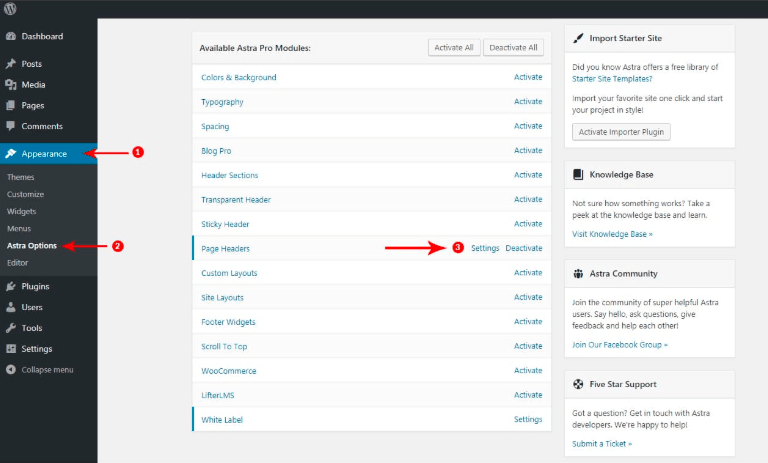
3. lépés
Az oldalfejlécek modulból való aktiválás után lépjen a Beállítások lehetőségre a tervezés megkezdéséhez
4. lépés
A beállítások alatt megtekintheti az „Oldalfejlécek” opciót a Megjelenés lapon. Innen új fejlécet készíthet a választott névvel. Ezután tovább testreszabhatja az oldalfejléchez, a megjelenítési szabályokhoz és a webhely fejlécéhez rendelkezésre álló különféle opciókkal. Válassza ki és próbálja ki a kívánt beállításokat, és készítsen tökéletes fejlécet.
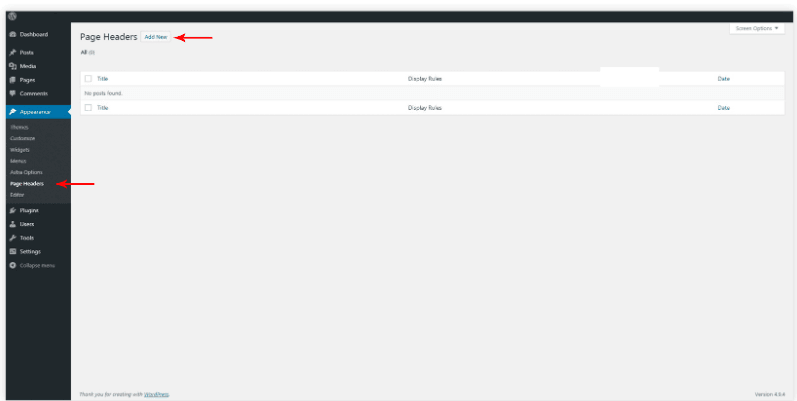
Az Astra Pro oldalfejléceinek testreszabási lehetőségei
Az Astra Pro a következő tartományokban kínál testreszabási lehetőségeket az oldalfejlécek tervezéséhez
Elrendezés
Ha bármilyen oldalkészítővel hoz létre fejlécet, létrehozhatja az oldal fejlécét
Stick: Megszabja, hogy a fejléc ragadós lesz-e vagy sem
Stick On: A fejléc ráragad a mobilra/asztali számítógépre
Zsugorítás: Ha az oldal tetejére ragasztja a fejlécet, ez a beállítás eldönti, hogy zsugorodik-e vagy sem. A zsugorító hatás eltávolítja a fejléc alsó és felső részét
Az oldal címét a következő elrendezési lehetőségekkel is rendezheti
Középre igazítva: Az oldal címe és a navigációs útvonalak (ha aktiválva vannak) egymáson helyezkednek el az oldal közepén.
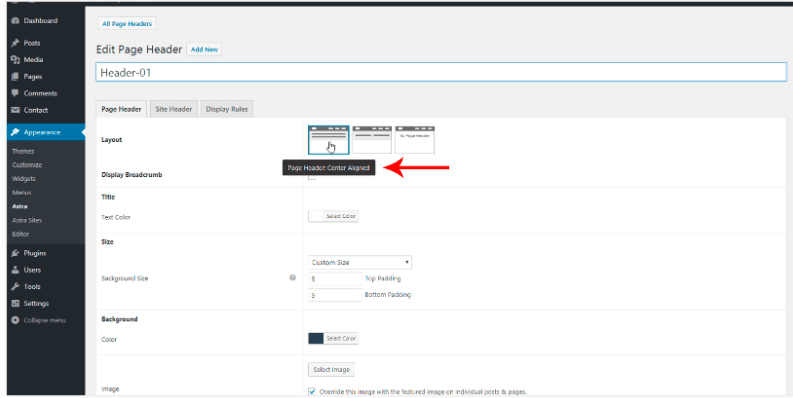
Ennek az opciónak az elülső nézete így nézhet ki
Inline: Az oldal címét és a navigációs útvonalat (ha aktiválva van) a jobb és a bal oldalon
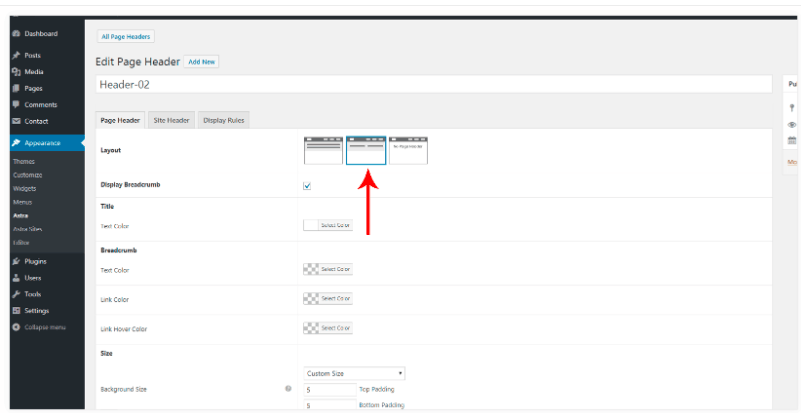
Ennek az opciónak az elülső nézete így nézhet ki
Zsemlemorzsa megjelenítése
Ezzel a lehetőséggel eldöntheti, hogy megjeleníti-e a navigációs útvonalat a webhelyén, vagy sem. A navigációs útvonalak a webhely aktuális felhasználói helyét jelzik, és segítenek a felhasználóknak a linkhierarchiában fentről lefelé navigálni.
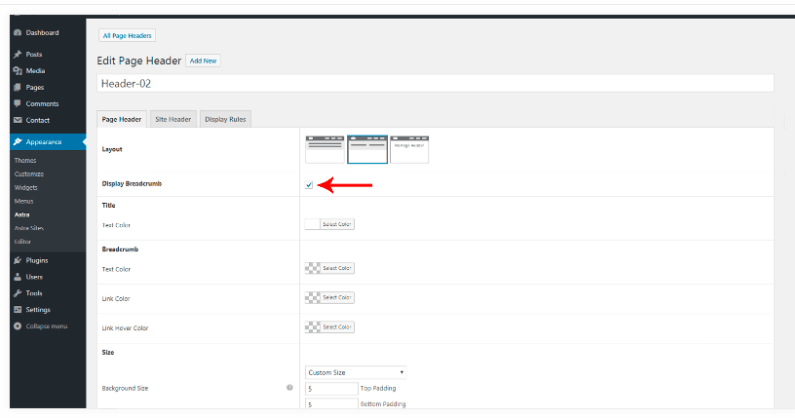
Ez így lesz látható az előlapján
A kenyérmorzsa színe és címe
Kiválaszthatja a webhelyén található kenyérmorzsa szövegét, és kiválaszthatja a színeket is, ahogy az ábra mutatja
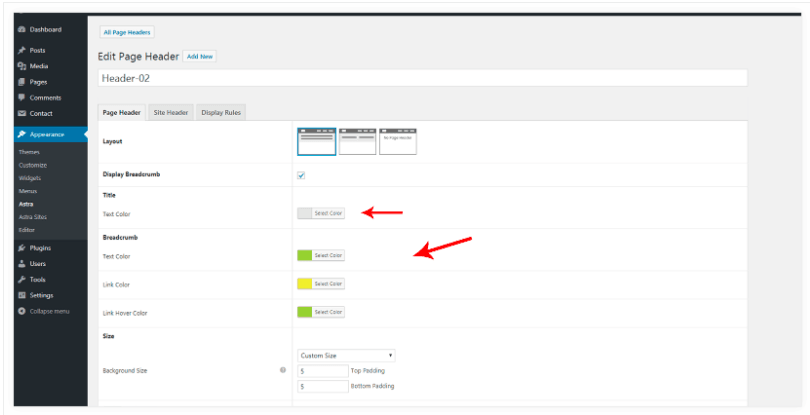
Ez így lesz látható az előlapján
Háttér mérete
Az oldal fejlécének magasságát a háttér méretének lehetőségével választhatja ki. Hasznos kiegészítés, mivel az oldal fejlécének kialakítását is javítja. Választhatja a teljes méretet, vagy egyéni méretet állíthat be az oldal fejlécéhez
Teljes méret: Ez az opció lehetővé teszi, hogy az oldal fejléce teljes képernyőt foglaljon el
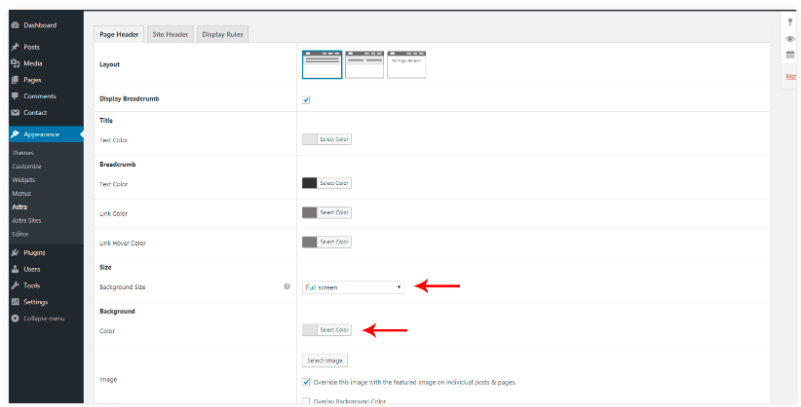
Ez látható lesz az elülső tengelyen
Egyéni méret: Az egyéni méret lehetővé teszi, hogy az oldal fejlécének tetszőleges méretet pozitív számmal adja meg. Meghatározhatja a fejléc alsó és felső kitöltését is, bármely egység mellett. Az alapértelmezett mértékegység a „%” más opciókkal együtt, mint például a „6px”
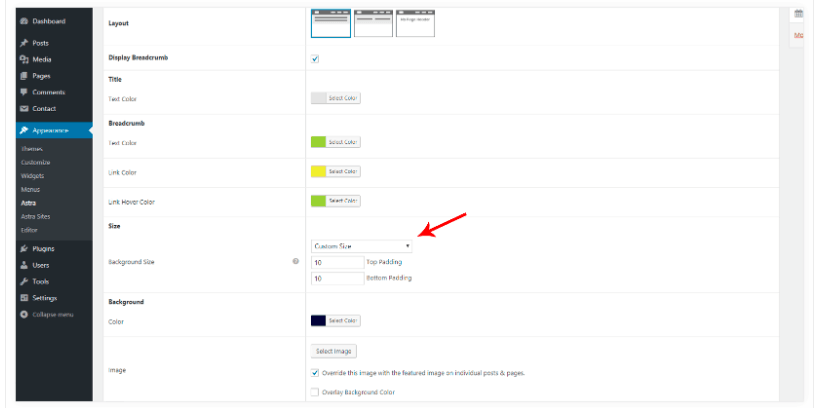
Ez így lesz látható az előlapján
A fejléc háttere
A fejléchez a háttérben tetszőleges színt vagy képet is csatolhat, ami egyre vonzóbbá teszi azt.
Szín: Válassza az oldalfejléc háttere opciót, és megjelenik egy színválasztó, amelyből kiválaszthatja a fejléc hátterének kívánt színt. Döntse el kedvenc színét, amely az oldal fejlécét kiugrik

Kép: A színhez hasonlóan kiválaszthat egy képet az oldal fejlécének hátterére
Felülbírálás: Az Astra Pro lehetőséget ad a fejléc háttérképének felülbírálására is a kiemelt blog/bejegyzés/oldal képével a felülbírálási opció aktiválásával
Fedvény színe: A fejléchez választott háttérszín fedi a háttérképet ezzel az opcióval
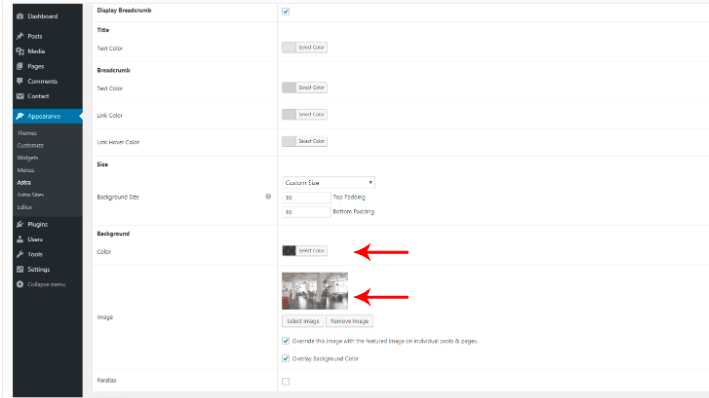
Ez látható lesz az elülső tengelyen
Parallaxis hatás
Az Astra Pro lehetőséget biztosít a parallaxis effektusra, ahol a háttérben lévő kép más sebességgel mozog, mint az előtérben lévő tartalom görgetés közben
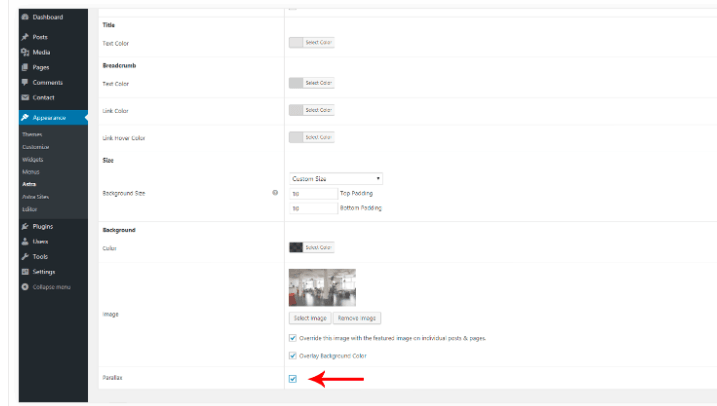
DisplayOn
Az Astra Pro ezen prémium funkciója lehetővé teszi, hogy az oldal fejlécét megjelenítse az Ön által választott bejegyzéseken vagy oldalakon. Kiválaszthatja a helyet a legördülő listából, és a kizárási és/vagy megjelenítési szabályt használhatja az oldal fejlécének megjelenítéséhez
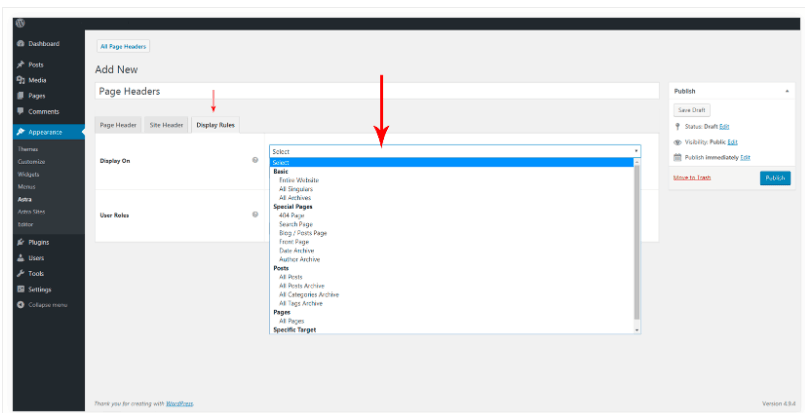
Astra Pro Versus Astra ingyenes téma oldalfejlécekhez
Azon gondolkodik, hogy az Astra Pro Addon plugin , vagy ragaszkodjon az alapvető ingyenes Astra témához az oldalfejlécek tervezése során? Itt bemutatjuk a lenyűgöző fejlécek tervezéséhez és létrehozásához rendelkezésre álló szolgáltatások feltételeinek összehasonlítását
| Jellemzők | Astra ingyenes téma | Astra Pro Addon |
| Átlátszó fejléc | ✔️ | ✔️ |
| Kenyérmorzsa | ✔️ | ✔️ |
| Stick Header | ❌ | ✔️ |
| Mobil fejléc | ❌ | ✔️ |
| Oldalfejlécek | ❌ | ✔️ |
| Tipográfia és színek | ❌ | ✔️ |
| Elsődleges fejléc | ❌ | ✔️ |
Végső szavak
Az Astra Pro egy Addon plugin az Astra témához, amely még fejlettebbé és testreszabhatóbbá teszi azt. Az Astra Pro egy sor prémium funkciót kínál, amelyek nem érhetők el az ingyenes alap Astra témában. Ha egy könnyen elérhető témát keres személyes és üzleti webhelyéhez, elfogadható áron, az Astra Pro-nak a választási lehetőségek közül kell kiemelkednie. Tehát nézze meg, és írja meg véleményét.